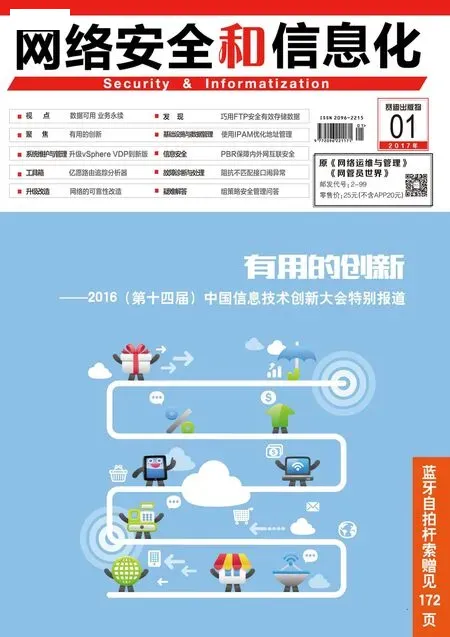分支缓存服务策略管理
组策略集中管理分支缓存设置
当您打算在分公司的网络中部署大量缓存客户端时,若是通过组策略(Group Policy)的集中管理方式,肯定会比前面所介绍的Netsh命令来得有效率。在开始设置组策略之前,您可能需要先在Active Directory下建立专属的组织单位(OU),并且将这一些缓存客户端的计算器,集中在这个组织单位容器之中,便可以从“系统管理工具”的选单中开启“组策略管理”控制台,在这个组织单位中建立一个新的GPO设置,并且按下鼠标右键,单击“编辑”继续。
开启“组策略管理编辑器”之后,展开至“计算器设置→策略→系统管理模板→网络→BranchCache”项目节点上,这时便可以看见五项可以设置的策略项目,分别是“开启BranchCache”、“设 置BranchCache分布式缓存模式”、“设置BranchCache托管缓存模式”、“设置用于网络文件的BranchCache”和“设置用于客户端计算器缓存的磁盘空间百分比”。
首先,单击开启“开启BranchCache”项目。这一项设置是分支缓存运作的核心服务,因此必须设置为“已启用”。若是在本地计算器上的Netsh命令行中设置,则相对应的命令是Set Service。如果停用或未设置这个策略设置,则BranchCache将为关闭状态。
接 着, 在“设 置BranchCache分布式缓存模式”策略项目部分,如果您不打算在分公司网络中配置一部专属的托管缓存服务器,便可以将此模式设置为“已启用”,让这些缓存客户端之间可以相互作为缓存数据的主机,不过这种部署方式必须考虑客户端C磁盘的大小,在此建议您如果原先的C磁盘打算规划40GB,那么最好能够在往上增加20GB至40GB之间的空间,以便于存放更多的缓存数据。
在“设 置BranchCache托管缓存模式”策略项目部分,刚好与前一项策略设置的需求相反,也就是说,在分公司网络中将使用已经预先准备好的一部专属托管缓存服务器,来作为所有缓存客户端下载缓存数据时的来源位置,因此,在这里的设置除了必须将“已启用”项目勾选之外,还必在下方的“输入托管缓存的位置”字段中输入托管缓存服务器的完整网域地址。
网络文件BranchCache策略
一旦成功连接,缓存客户端计算器便会通过使用安全通讯层SSL协议,来与托管缓存服务器进行通讯。如果您选择了停用或未设置这个策略设置,则托管缓存模式将为关闭状态。
接下来在“设置用于网络文件的BranchCache”策略部分,主要用以设置输入来回网络延迟值(单位=毫秒),只要超过这个值,分公司便会将这个文件纳入到缓存的保存之中。在默认状态下,这个值是80毫秒,若您想要一律缓存下载到分公司计算器的网络文件中,请将此网络延迟值设置为 0即可。相反的,若想要停用网络文件被分公司纳入缓存之中,则请将此延迟值设为非常高的值。
注意:如果停用或未设置这个策略设置,则当广域网络(WAN)连接下载文件时的来回网络延迟值高于80毫秒时,分公司缓存客户端计算器或是托管缓存服务器就会缓存网络文件。
设置缓存的磁盘空间策略

图4 检视缓存客户端状态
最后,在“设置用于客户端计算器缓存的磁盘空间百分比”策略部分,主要用以决定分支缓存所取属性使用的默认磁盘空间总计百分比,在默认停用或未设置这个策略设置时,缓存设置在客户端计算器上的磁盘空间的百分之5(请注意!默认指的是C磁盘)。
一旦所选定的缓存空间百分比已到达时,系统将会自动清除最旧的缓存数据以腾出所需要的缓存空间。
设置了“设 置BranchCache托管缓存模式”策略之后,所有被应用的分公司缓存客户端计算器上,将可以在如图4所示的BranchCache命令行中输入show status命令,来得知策略是否已经被应用成功。如果被应用成功,您将会发现在服务模式(Service Mode)的字段中出现了“Set By Group Policy”字样。
结合共享文档夹的分支缓存设置
如果想让分公司的缓存用端,在远程连接存取总公司的分享活页夹时速度更快,只要该文件服务器的操作系统是最新的Windows Server 2008 R2,并且已经安装了“文件服务”服务器角色,以及启用了分享活页夹组态中的分支缓存功能即可。接下来,就让我们一同来看看安装与设置方法。
首先请在Windows Server 2008 R2文件服务器上开启“服务器管理员”窗口,然后单击“添加角色”连接即可开启如图5所示的页面,将“文件服务”项目勾选之后单击“下一步”。在出现的“选取角色服务”页面中,将“网络文件的BranchCache”项目勾选之后,单击“下一步”直到完成安装为止。
完成“文件服务”角色的安装之后,可以在“开始→所有程序→系统管理工具”选单中开启“共享与存放管理”。在“共享与存放管理”界面中,可以先单击“动作”窗格中的“规定共享”连结来添加所有需要分享给人员存取的活页夹。接着,在针对所要结合分支缓存服务的分享活页夹项目,在选取之后请单击“属性”继续。
开启选定的分享活页夹属性之后,请切换到“缓存”页面,在这里您可以决定是否要将“启用BranchCache”设置勾选,一旦启用此功能,将有助于大幅提升分公司缓存客户端下载此活页夹中文件的速度。